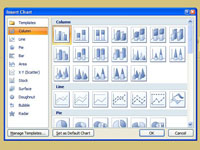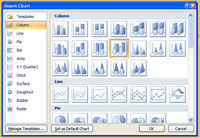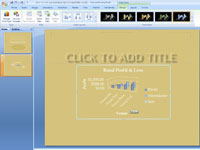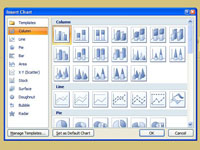
Lentē atveriet cilni Ievietot. Grupā Ilustrācijas noklikšķiniet uz Diagramma.
Tiek atvērts dialoglodziņš Diagrammas izveide.
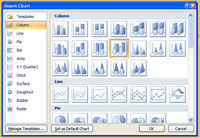
Atlasiet izveidojamās diagrammas veidu un pēc tam noklikšķiniet uz Labi.
PowerPoint palaiž programmu Excel (ja tā vēl nedarbojas) un ievieto diagrammu, pamatojoties uz datu paraugiem.

Mainiet parauga datus uz kaut ko reālāku.
Nomainiet datu paraugus.
Mainiet parauga datus uz kaut ko reālāku.
Nomainiet datu paraugus.

Iestatiet diagrammas izkārtojumu un stilu.
Varat izvēlēties dažādus stilus, līdz atrodat ideālo.
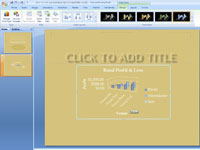
Pārkārtot visu.
Diagramma, visticamāk, uzkritīs virsū kaut kam, kas jau atrodas slaidā. Mainiet diagrammas izmērus, atlasot to un pēc tam velkot to aiz mīlestības rokturiem. Diagrammu var pārvietot tāpat kā jebkuru citu objektu: vienkārši noklikšķiniet un velciet to uz jaunu vietu. Jums var būt nepieciešams arī pārvietot, mainīt izmērus vai dzēst citus objektus, lai atbrīvotu vietu diagrammai vai mainītu diagrammas vai citu apkārtējo objektu slāņu secību.